Программы для проверки скорости SSD

Всем привет! Сегодня всё чаще и чаще огромное количество пользователей отдаёт предпочтение не устаревшим локальным носителям в формате HDD, а относительно новому формату ССД. Большинство пользователей приобретают накопители в данном формате только для того, чтобы хранить там систему и игры, что, соответственно, повышает быстродействие компьютера в целом. А жёсткие диски начали постепенно выходить из оборота и теперь зачастую используются только для хранения важной информации.
Содержание
Тестируем скорость SSD с помощью программ
CrystalDiskMark
HD Tune
AS SSD Benchmark
PassMark PerformanceTest
UserBenchmark
DiskSpd
Заключение
Тестируем скорость SSD с помощью программ
Как вы наверняка знаете, в операционной системе «Windows» отсутствует интегрированный инструментарий, при помощи которого можно проверить скорость твердотельного накопителя. Но сторонние разработчики не оставили данный вопрос без внимания и разработали огромное количество программ, функциональность которых позволяет проверять скорость работы, чтения, записи накопителей. И в рамках данного материала мы рассмотрим 6 программ, которые позволяют сделать это. Итак, давайте приступим.
CrystalDiskMark
И начнём мы с наиболее известной программы под названием «CrystalDiskMark». Следует отметить, что огромное количество пользователей считают данную программу самым лучшим средством для проверки работоспособности накопителя в формате SSD, поэтому именно с неё мы и начинаем данный список. Также немаловажным фактором в популярности данной программы стала бесплатная доступность и переведённый на русский язык интерфейс.
На скриншоте ниже вы сможете рассмотреть интерфейс программы. Как вы можете заметить, «CrystalDiskMark» не отличается перегруженностью и огромным количеством зачастую бесполезных инструментов, что также достаточно важно. Есть возможность выбора режима проверки накопителя, что поможет вам узнать работоспособность накопителя в разных ситуациях.
Также в данной программе присутствуют всплывающие списки. С их помощью вы сможете указать накопитель, который программа будет тестировать, количество прогонов одного файла через этот диск и, непосредственно, размер файла. После того, как вы настроите все эти параметры единственное, что вам потребуется сделать – это ожидать, пока приложение завершит анализ и ознакомится с результатами.
К слову, на сайте разработчика вы сможете почитать подробные сведения про каждый режим работы программы, а также узнать стандарты скорости для своего твердотельного накопителя, который вы приобрели.
Таким образом, если скорость чтения и записи будет ниже, вы сможете вернуть накопитель в магазин и получить за него денежную компенсацию, или же просто обменять его на новый. В случае, если функциональность данной программы вас заинтересовала, то можете просто кликнуть по ссылке ниже для перехода к странице с загрузкой программы.
А в случае, если вы не можете разобраться с функциональностью утилиты «CrystalDiskMark», то советуем вам ознакомиться с приведённым ниже материалом. В нём мы более подробно разбираем процесс использования данной программы, выбор подходящего режима работы для проверки и тому подобные моменты.
Читайте также: Как узнать скорость SSD-накопителя
HD Tune
«HD Tune» - ещё одна достаточно популярная программа, но её главные отличия от предыдущего представителя сводятся к функциональности – здесь она намного шире. В данной программе присутствует инструментарий, при помощи которого вы сможете проверить накопитель на наличие ошибок, просматривать его состояние в данный момент, а также удалять данные без возникновения неполадок и, конечно же, проверять скорость работы.
Как вы могли понять, именно благодаря последнему инструменту данная программа оказалась в нашем сегодняшнем списке. Для запуска тестирования скорости накопителя переключитесь в раздел «Benchmark», после этого выставьте настройки проверки, которые вам потребуются, и кликните по клавише «Start».
Сама проверка не займёт много времени, а после неё в рабочую область будет выведен соответствующий график, в котором вы сможете просмотреть показатель скорости и пинга соответственно.
В случае, если вы не осведомлены о том, какие показатели скорости и задержки являются стандартными для вашего накопителя, то перейдите на сайт разработчиков программы и ознакомьтесь там с данной информацией.
На сайте присутствует информация практически о всех моделях, которые на сегодняшний день являются актуальными, поэтому отыскать требуемый результат будет достаточно просто. Но у данной проблемы присутствует два, если можно так их назвать, недостатка – это платная доступность и отсутствие русификации интерфейса.
Платная доступность является вполне оправданной, поскольку функциональность программы достаточно обширна, однако отсутствие русского языка может оттолкнуть некоторых пользователей. Поэтому приобретайте полную версию только в случае, если вы уверены, что весь инструментарий программы вам пригодится. Вы можете опробовать её перед покупкой, скачав триальную версию.
AS SSD Benchmark
Данная программа по своему интерфейсу и функциональности достаточно похожа на «CrystalDiskMark», однако здесь присутствует одно важное отличие – алгоритмы. Как вы наверняка понимаете, именно алгоритмы, которые использует программа, очень сильно влияют на показатели тестов накопителя.
Здесь присутствует три режима сканирования накопителя, каждый из которых будет выводить общую информацию про диск. Данные режимы также полностью адаптивны, что позволяет пользователю настраивать их под себя. Итак, давайте более подробно рассмотрим каждый из доступных режимов сканирования программы.
Первый режим носит название «Seq», и он отвечает за измерение скорости и пинга накопителя относительно документа размером в 1 ГБ. Следующий режим – «4K», как вы понимаете, будет задавать накопителю на обработку блоки с соответствующим размером. Последний режим называется практически так же, как и второй – «4K 64 Thrd».
Однако их основное отличие в том, что в данном режиме накопитель будет обрабатывать файл с 64-мя потоками, что, как вы уже понимаете, требует большей производительности.
Также в данной программе присутствует возможность тестирования при копировании. В данных условиях на диске будет создано 3 директории.
В первой будет находиться два объёмных файла в расширении «ISO», а во второй небольшая программка, которая содержит много элементов с небольшим размером. Третья же представляет собой практически то же самое, что и вторая, однако в ней файлы небольшого размера чередуются со средними.
Собственно, копироваться данные директории будут при помощи стандартного инструментария ОС, в который также будут включены и кэш-файлы. Данная проверка показывает умение накопителя обрабатывать сразу несколько достаточно больших папок. Но также следует отметить, что немаловажную роль играет и версия операционной системы, которая у вас установлена.
И ещё один тест здесь отвечает за показатель сжатия. Во время него будет обрабатываться сразу несколько файлов, которые будут в разной степени «сжиматься». Как и в предыдущих случаях, всю информацию про стандартный показатель накопителя вашей модели вы сможете отыскать на официальном сайте разработчиков.
PassMark PerformanceTest
Программа «PassMark PerformanceTest» сможет заинтересовать вас в случае, если помимо установленного SSD-диска вам захочется узнать показатель производительности и других компонентов компьютера. Данная программа является многофункциональной и изначально предназначалась как раз для того, чтобы пользователь мог узнать показатель загрузки процессора или графического адаптера.
Сама программа отображает нагрузку на каждый компонент в виде графика, а также в случае, если вы запустите её в фоновом режиме, то она периодически будет отправлять вам уведомления в случае, если нагрузка на один из компонентов будет критической.
Как вы уже поняли, проверка скорости работы твердотельного накопителя здесь лишь одна из огромного количества функций.
Как и во всех предыдущих программах, в «PassMark PerformanceTest» присутствует отдельный инструмент для тестирования твердотельных накопителей. За несколько минут он сможет определить скорость сжатия, копирования, чтения и записи и после этого выведет соответствующие результаты в рабочую область.
В случае, если вы нуждаетесь в данной возможности, вы можете запустить комплексную проверку всего компьютера. Во время усложнённой проверки в расчёт будут браться все установленные в компьютере комплектующие, а также будут усложнены и тесты, поэтому они занимают достаточно много времени.
Данная утилита доступна на платной основе, что не очень-то и удивительно с такой функциональностью, поэтому прежде чем отдавать деньги за данный софт ознакомьтесь с триальной версией данного приложения.
UserBenchmark
Предпоследний инструмент из нашего сегодняшнего списка называется «UserBenchmark». Его главная особенность заключается в принципе работы – после того, как вы перейдёте на сайт разработчиков, вам предложат загрузить простую программку. Она произведёт анализ вашей системы, после чего результаты анализа вы сможете просмотреть на этом же сайте.
Касаемо алгоритма и области проверок здесь всё точно так же, как и в рассмотренных ранее программах, однако присутствует небольшая особенность – по завершению сканирования вместе с результатами вашего накопителя вы увидите и показатели, о которых заверяют разработчики.
В случае, если вы проверяете другой компонент компьютера, например центральный процессор, оперативную память или графический адаптер, то результаты проверок вы сможете отыскать в соответствующих разделах.
Данная программка является хоть и простой, но тем не менее достаточно популярной у пользователей во всём мире. Наблюдать вы это можете мониторя статистику, которая присутствует на сайте.
Но и у данного приложения присутствуют свои минусы – к примеру, вы не сможете настроить тест таким образом, каким захотите, а также вам потребуется иметь постоянное стабильное подключение к мировой сети, чтобы просмотреть результаты сканирования, которые предлагает утилита.
Также присутствуют небольшие погрешности, но они находятся в пределах допустимой нормы. Если данная программка смогла вас заинтересовать, то кликните по ссылке ниже для перехода к странице с анализом SSD-накопителя.
DiskSpd
Утилита «DiskSpd» находится в самом низу данного списка только потому, что является узконаправленной и её функциональность подойдёт далеко не всем пользователям. Принцип работы программы заключается в вводе консольных команд для запуска тестов, а в качестве результатов будут доступны текстовые файлы с показателем работы накопителя.
Но следует отметить точность выдаваемых показателей. К примеру, программа «CrystalDiskMark» использует алгоритм из данного приложения.
Принцип работы здесь достаточно простой, однако вам потребуется изучить огромное количество атрибутов, чтобы использовать функциональность приложения по максимуму.
Вы сможете самостоятельно выбрать один из доступных типов сканирования и указать размер «прогоняемых» файлов, и уже после этого приступить к сканированию. Но все команды находятся в разделе с документацией, поэтому для их изучения вам не придётся потратить много времени и сил.
Читайте также:
Как выбрать SSD-накопитель для ноутбука
Как перенести систему Windows 10 с HDD на SSD диск
Заключение
Итак, сегодня мы рассмотрели 6 лучших программ для проверки накопителя в формате «ССД». Надеемся, что данная статья смогла помочь вам. Всем мир!
Рейтинг:
(голосов:1)
Предыдущая статья: Лучшие программы для распознавания текста
Следующая статья: Программы для распознавания музыки на компьютере
Следующая статья: Программы для распознавания музыки на компьютере
Не пропустите похожие инструкции:
Комментариев пока еще нет. Вы можете стать первым!
Популярное
Авторизация






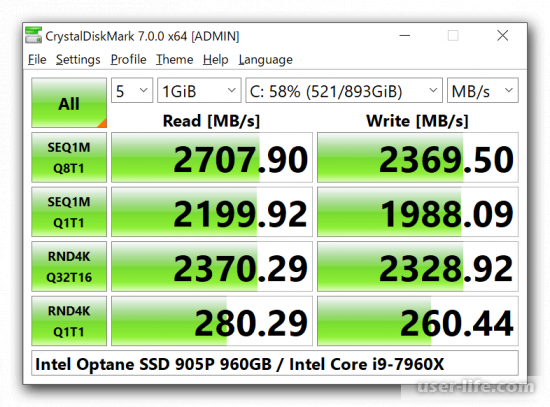
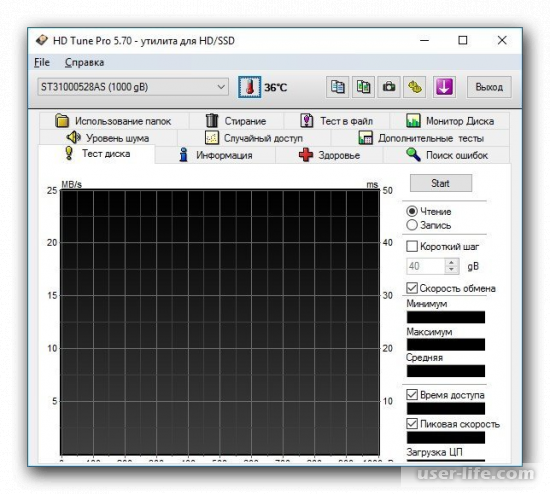
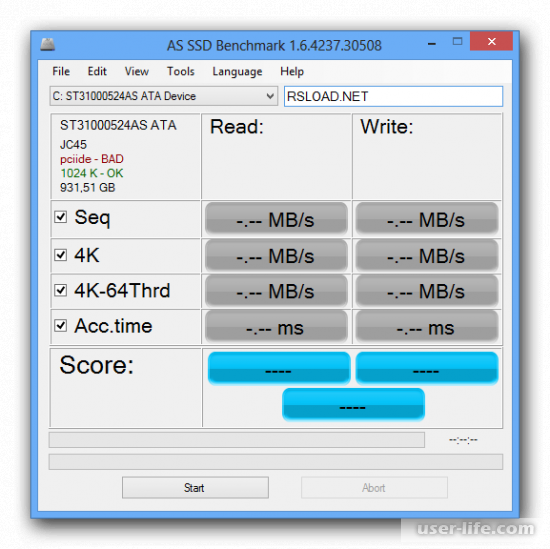
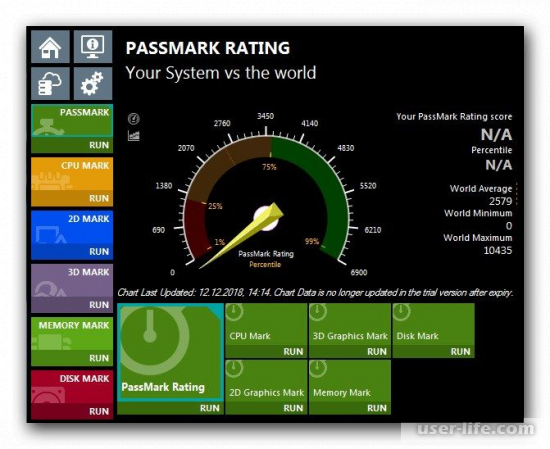
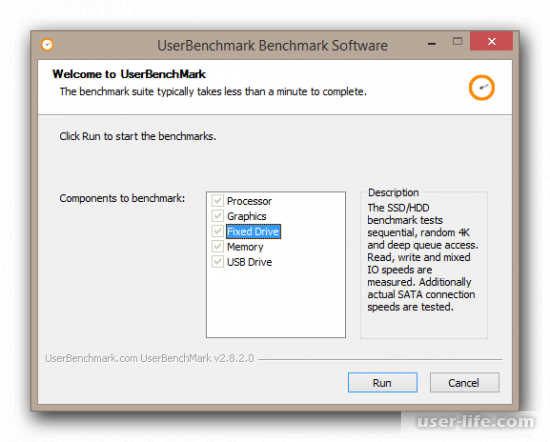
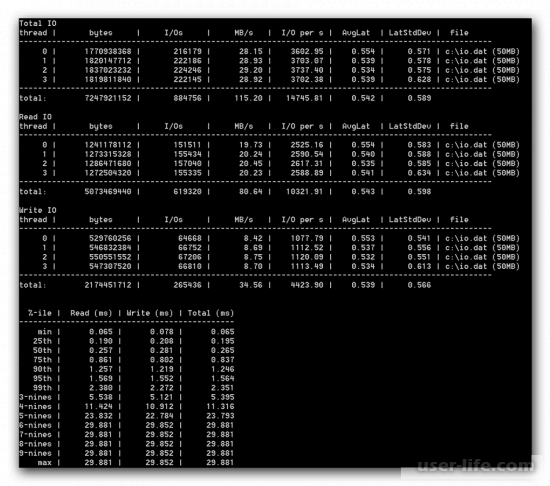




























Добавить комментарий!